TOPに戻る(D言語だぜ)
ホームに戻る(Kyoroの部屋)
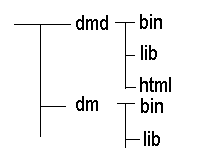 dmdを解凍すると以下のような階層構造になっていました。 とりあえず
.exeなんかの実行ファイルが見当たらない。以前もこんなことがあったなー。
わかったぞ。 binフォルダーの中にありました。 "dmd.exe" -- これが
コンパイラーのようです。 以前MinGW使おうとした時も確か binフォルダー
いかに"gcc"があったような。 --- なかったような。
dmdを解凍すると以下のような階層構造になっていました。 とりあえず
.exeなんかの実行ファイルが見当たらない。以前もこんなことがあったなー。
わかったぞ。 binフォルダーの中にありました。 "dmd.exe" -- これが
コンパイラーのようです。 以前MinGW使おうとした時も確か binフォルダー
いかに"gcc"があったような。 --- なかったような。
コマンドプロンプと上で "dmd ファイル名"で コンパイルできるようにしたい。 pathを通そう。 *** "set PATH = C:\dmd\bin;" ではコンパイルしてみよう。 ** できない。 DigitalMars によると コンパイラーにライブラリーの場所を 教えてあげる必要があるようだ。 ライブラリーファイルは libというフォカルダーの下に存在するとのこと。 "set LIB=c:\dmd\lib;c:\dm\lib;"とこれでOK. 設定を終えたところで D言語で書いたプログラムでコンソールに文字を表示するようなプログラムを書いて うまく設定されているか確認してみることにする。 コマンドプロンプト〔スタート−アクセサリ−コマンドプロンプト〕を実行する。 コンソール上でnotepad hello.dとしてノートパットを開くなりして以下の ようなソースを書く
現在D言語をもちいてウインドウがあってボタンがあるような GUI環境を構築する方法は沢山あります。 dgi を利用する方法や LinuxのGTK+をべーすにした DUI を用いる方法や OpenGl, win32api などがあります。まだまだまだまだ たくさんあります。 DUIをインストールしよう
GTK+の環境を持つ。 DUIはGtk+の環境をもちいてGUI環境を提供しています。 DUIを利用する前提としてGTK+での開発環境がなくてはなりません。 ではGTkを自分のコンピューターにインストールしてみることにしましょう。 それでは Gtk++ for Windows の"Runtime Environment Requirements "と "GtkGLExt"から GTK-Runtime-Environment-2.2.4.1.exeとgtkglext-win32-1.0.5.exeを てに入れてこれを実行すると 特に指定しなければGTKは"C:\GTK\2.0\"にGtkGLExtは "C:\GtkGLExt\1.0\"に インストールされます。その後 Path C:\GTK\2.0\bin ; C:\GTK\2.0\lib C:\GtkGLExt\1.0\bin; C:\GtkGLExt\1.0\lib と Pathを通すてインストールは完了します。 GTK+はこれでおわり。 Makeの環境を作る dmcを解凍したときにmakeはdmのbinフォルダー下にありました。だからmakeだけなら これでおわり。イストールにUNIX特有のコマンドと Implibsが使用されているのでこれらを入れよう。 Implib は.Zip形式で圧縮されていたので、解凍してあげると。 なんと dmという フォルダーができた。 わたしはdmcの時と同じように上書きをすることにした。 MSYSをインストールしたら binフォルダーにpathをとおしておわり。 DUIのインストール DUIを解凍したあとそのなかにある。 convLibs.batとgoMake.batを実行することでインストールが完了します。 ただしこれらを実行する前にconvLibs.batとgoMake.batを一部、 書き換える必要があります。 convlibs.batのなっている部分の rem goto glExt set GTK_BASE="C:\GTK\2.0" set GTK_lib=%GTK_BASE%\lib\を書き換えます。 GTK_BASEはGTKがインストールされたフォルダーを意味しています。 今回はインストールしたフォルダーがC:\GTK\2.0のままでいいとおもいます。 goMake.batの中の DMD = c:\dmd\bin\dmd -d DM_PATH = c:\dm DM_LIB = $(DM_PATH)\bin\lib PHOBOS = $(DM_PATH)\src\phobos GTK_BASE = c:\GTK\2.0DMDは実行方法。 DM_PATHはdmがインストールされている場所。 GTK_BASEはGTKがインストールされている場所を指定します。 後はconvLibs.batとgoMake.batと順に実行して終わりです。 Makeファイルでコンパイル |
 これをさきほどインストールしたdmというフォルダにそのまま上書きする。おのおの
binフォルダーの中にあるファイルははbinフォールタ゛ーのなかにはいるようにする
わけである。
これをさきほどインストールしたdmというフォルダにそのまま上書きする。おのおの
binフォルダーの中にあるファイルははbinフォールタ゛ーのなかにはいるようにする
わけである。